Ключевые преимущества копирования Opera с Handy Backup
Автоматический бэкап Opera
Вы можете задать расписание копирования, в соответствии с которым будет создаваться резервная копия Opera, или указать событие (например, вход пользователя в систему). Расписание позволяет запускать бэкап с интервалом от минут до месяцев.
Частичное и версионное резервное копирование Opera
Чтобы сэкономить время работы и место в хранилище данных при копировании Opera, вы можете использовать частичные виды бэкапа. Также вы можете хранить несколько версий резервной копии Opera одновременно, снабдив их метками.
Разнообразие хранилищ для резервных копий Opera
В программе доступно множество современных устройств для хранения резервных копий Opera: локальные, внешние и сетевые диски, устройства NAS, серверы FTP, SFTP и FTPS, копирование на облака Яндекс Диск, Dropbox, Amazon S3, OneDrive, Google Drive, облака по WebDAV и S3 протоколам.
Дополнительные возможности Opera Backup
Помимо резервного копирования и восстановления настроек Opera в автоматическом режиме, Handy Backup предоставляет множество дополнительных возможностей для организации эффективного бэкапа и восстановления данных:
- Работа в виде службы Windows (без окна интерфейса), позволяющая не отвлекать пользователя от работы сообщениями программы;
- Запуск программ до или после выполнения задачи (например, для остановки Opera и осуществления "холодного бэкапа");
- Журналы и подробные отчёты о ходе выполнения задач, с возможностью уведомления по E-mail о результатах резервного копирования, восстановления и синхронизации;
- Кросс-платформенное решение, совместимое с Windows, а также с Ubuntu Linux и его клонами, позволяет делать резервные копии Opera в любой ОС.
Как сделать бэкап Opera при помощи Handy Backup?
Чтобы создать резервную копию Opera в Handy Backup, найдите папку, в которой хранятся данные этого браузера на вашем компьютере, открыв в меню браузера раздел «Справка —> О программе», и скопируйте этот путь. Далее воспользуйтесь инструкцией по настройки бэкапа Opera в простом режиме:
- Откройте Handy Backup и создайте новую задачу нажав по кнопке «Создать».
- Выберите тип задачи «Создать резервную копию» на Шаге 1. Если необходимы расширенные настройки бэкапа, такие, как дифференциальное или инкрементальное резервное копирование данных Opera, запуск программ до и после выполнения задачи и другие, то необходимо отметить галочкой «Продвинутый режим».
- Перейдите к Шагу 2. Выберите плагин "Computer" из группы "Local or Network Drive" на левой панели. В серверной версии вы также можете выбрать плагин "Network" или выбрать удалённый компьютер из выпадающего списка в левом верхнем углу, чтобы получить резервную копию Opera по сети.
- Дважды щёлкните на названии плагина. В появившемся окне найдите и отметьте "галочкой" папку с настройками Opera и нажмите ОК.
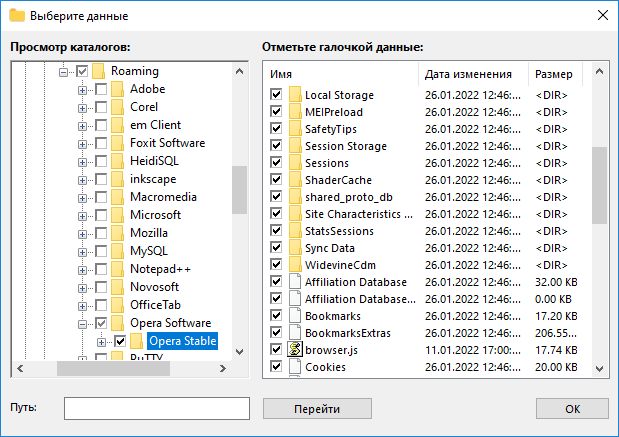
Примечание: Папка с данными Opera может быть скрытой, поэтому не волнуйтесь, если вы не смогли найти её по указанному пути с помощью стандартного файлового менеджера. Handy Backup по умолчанию отображает все скрытые папки.
- Далее продолжайте создавать задачу, как описано в Руководстве Пользователя.
- На последнем шаге дайте название вашей задачи, например, "Opera Backup". И нажмите «Готово».
Задача по созданию резервной копии Opera успешно создана!
Восстановление Opera из резервной копии в простом режиме
Если вы успешно выполнили резервное копирование Opera, то восстановление настроек браузера не представит сложности.
- Создайте новую задачу, как описано выше, и выберите на Шаге 1 задачу восстановления данных.
- Откройте на Шаге 2 ваше хранилище с резервной копией (Opera Backup).
- Найдите и выделите в ней файл backup.hbi.
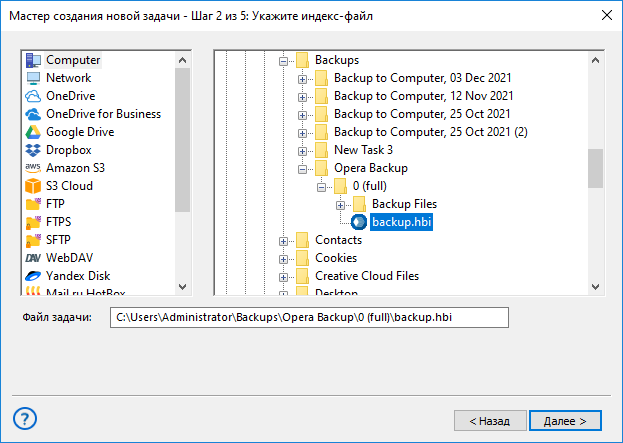
- На шаге 3 восстановление настроек Opera будет осуществляться в исходное место, просто нажимайте ОК и "Далее", пока не завершите создание задачи. Подробнее о создании задачи восстановления вы можете узнать в Руководстве пользователя.
Восстановление Opera из резервной копии в новое место
Если вы хотите выполнить перенос настроек Opera из бэкапа в другое место, то на Шаге 1 вы должны отметить «Продвинутый режим», а на Шаге 3 нажать кнопку "Изменить место" и выбрать новое место для данных.
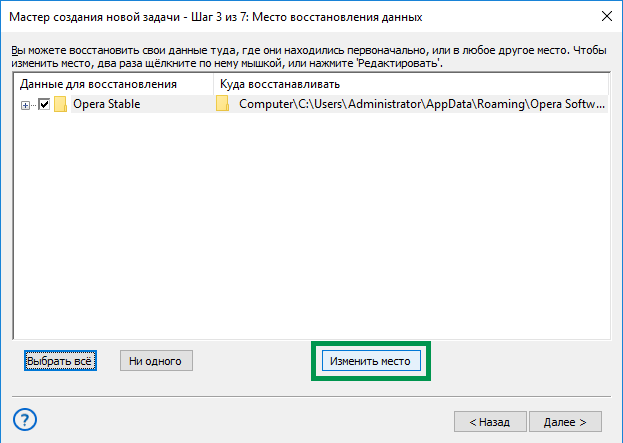
Совет: мы не рекомендуем без необходимости восстанавливать данные Opera в автоматическом режиме — это может привести к потере ценных данных или сбросу настроек. Запускайте задачи восстановления вручную, выполнив предварительное резервное копирование данных и настроек!
Версия 8.6.7 от 26 ноября 2025. 153 MB
30-дневный полнофункциональный пробный период
Попробуйте прямо сейчас программу Handy Backup для создания резервной копии Opera, бесплатно скачав и
установив полнофункциональную пробную версию на 30 дней!
Рейтинг Google:
"Простая и эффективная программа, отличное решение для бэкапа"
